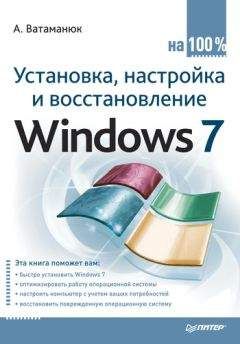Ознакомительная версия.
■ Максимальная производительность. Именно то, что нужно, чтобы получить максимальную скорость работы в локальной сети.
■ Минимальное энергосбережение. Этот режим позволяет достичь производительности, близкой к максимальной. Кроме того, можно сэкономить в определенных условиях работы. Данный вариант также можно использовать, особенно если компьютеру не хватает мощности блока питания.
■ Среднее энергосбережение. Выбор этого режима влечет за собой уменьшение мощности передатчика адаптера, что приводит к уменьшению энергопотребления. Данный режим также часто используют, чтобы искусственно уменьшить радиус сети с целью избежать возможных сторонних подключений.
■ Максимальное энергосбережение. Этот режим можно использовать в том случае, если беспроводной адаптер в компьютере или ноутбуке установлен, но беспроводной сети нет и ее использование пока не планируется. С другой стороны, наиболее эффективным выходом будет отключение беспроводного адаптера либо программным путем, либо с помощью специального переключателя (актуально для ноутбуков).
□ Сон. Данный параметр отвечает за возможность «пробуждения» компьютера, если поступил сигнал это сделать. «Разбудить» компьютер может практически любое устройство, имеющее связь с внешним миром, например модем или сетевая карта. В этом случае, чтобы получить максимальную эффективность и производительность, подобную возможность не стоит игнорировать. Для этого требуется задать параметру значение Включить.
□ Параметры USB. Чтобы полноценно перевести устройства в спящий режим, операционная система позволяет отключать любые устройства, присоединенные через USB-порт. А это означает, что, если у вас есть USB-устройство, доступ к которому должен быть постоянным (поскольку от этого зависит доступ к данным, которые на нем находятся), нужно сделать так, чтобы ничто не мешало работе этого устройства. В этом случае с помощью данного параметра можно деактивизировать возможность перевода USB-портов, азначит, и подключенных к ним устройств в спящий режим. Для этого достаточно выбрать значение параметра Запрещено.
□ Кнопки питания и крышка. С помощью данного параметра можно настраивать реакцию на использование кнопки питания на корпусе компьютера. В принципе, к производительности это не имеет отношения. Разве что ускоряется отключение компьютера, если активизировать такую возможность. Если вы хотите это сделать, выберите для параметра значение Завершение работы.
□ PCI Express. Существует один интересный системный механизм, относящийся к устройствам PCI Express, который позволяет отключать устройство, простаивающее определенный промежуток времени (более 7 миллисекунд). Это дает возможность использовать энергию в нужном направлении либо просто экономить ее. На практике применяется только одно такое устройство – видеокарта, поэтому значение данного параметра неактуально, поскольку видеокарта не используется, только если не установлена в компьютере. Тем не менее параметр может принимать следующие значения.
■ Откл. Рекомендуется, хоть и не обязательно, использовать именно данное значение параметра.
■ Умеренное энергосбережение. Выбор этого варианта позволяет переводить устройства, подключенные к шине, в один из режимов ASPM (Active State Power Management – аппаратная функция управления режимом электропитания в зависимости от активности устройства).
■ Максимальное энергосбережение. Дает возможность задействовать механизм отключения устройства, если оно простаивает и не используется.
□ Управление питанием процессора. Этот параметр заслуживает особого внимания, поскольку процессор – устройство, производительность которого критична для любых приложений. Данный параметр имеет три настройки.
■ Минимальное состояние процессора. С помощью этого параметра указывается минимальная производительность процессора, которая будет использоваться для работы с приложениями. Если бы у нас стояла задача настроить план максимальной экономии, то в этом случае здесь можно было бы ввести любое значение ниже 100 %, например 20 %. Этого уровня производительности для современного процессора вполне достаточно, чтобы комфортно работать с большей частью приложений. В нашем же случае необходимо установить максимальный показатель, а именно – 100 %, что гарантирует полную отдачу процессора, даже если приложение не столь требовательно.
■ Политика охлаждения системы. С помощью этого параметра можно влиять на охлаждение процессора, если он начинает нагреваться, достигая при этом максимально допустимых физических показателей. Поскольку мы ориентируемся на то, что компьютер будет работать с максимальным быстродействием, значит, нужно рассчитывать на то, что температура процессора всегда будет достаточно высока. Параметр имеет два значения – Активный и Пассивный. В нашем случае стоит выбрать значение Активный, что позволит увеличить скорость вращения вентилятора. В результате он будет больше охлаждать процессор и система защиты процессора (которая будет пытаться понизить его рабочую частоту, чтобы уменьшить температуру) вступит в действие позже.
■ Максимальное состояние процессора. Как и в предыдущем случае, необходимо использовать максимальное значение, то есть 100 %.
□ Экран. Этот параметр просто повторяет то, что мы уже настроили, а именно – время простоя монитора перед переключением в спящий режим.
□ Параметры мультимедиа. Еще один параметр, с помощью которого можно влиять на поведение компьютера в определенных условиях. В этом случае – при работе с мультимедиа. Рассматриваются два случая, каждый из которых подразумевает разные значения параметра.
■ При общем доступе к мультимедиа. Этот параметр описывает способ управления компьютером, когда файлы данного компьютера используются для воспроизведения мультимедиа. Применять файлы могут как сетевые компьютеры или устройства, так и сам компьютер, поэтому, чтобы добиться максимальной производительности, необходимо обеспечить его постоянную работу. Возможны три значения параметра.
♦ Разрешить компьютеру переходить в спящий режим. Активизирование этого варианта параметра приведет к тому, что компьютер переключится в спящий режим, как это и было предусмотрено настройками системы. При этом фоновые процессы, которые могут в данный момент работать, прекратят свое выполнение.
♦ Запретить переход из состояния простоя в спящий режим. Используя это значение параметра, можно гарантированно оставаться на связи всегда, даже если время простоя компьютера уже перекрыло любые «рамки приличия».
♦ Разрешить компьютеру переходить в состояние отсутствия. По действию это значение параметра аналогично предыдущему, поэтому также может использоваться для достижения максимальной скорости работы компьютера.
■ При воспроизведении видео. С помощью данного параметра можно настроить качество воспроизводимого видео. Возможны следующие значения.
♦ Оптимизация качества видео. Выбор этого значения позволит добиться максимального качества воспроизводимого видео.
♦ Оптимизация. Данное значение также можно применять для получения максимальной производительности системы, только в этом случае качество видео будет не самым лучшим, зато часть процессорного времени можно будет использовать для других критичных процессов.
♦ Оптимизация энергосбережения. В этом случае качество видео будет наихудшим, зато количество сэкономленной системой энергии будет максимальным.
Как видите, есть достаточно много параметров, которые имеют влияние на режим энергопотребления. Поэтому вы легко можете настроить как максимальную производительность компьютера, так и максимальное энергосбережение.
Глава 11
Настройка контроля учетных записей пользователей
С механизмом контроля учетных записей пользователей уже успели познакомиться те, кто работал в Windows Vista. Как и в Vista, в Windows 7 данный механизм призван защитить операционную систему от запуска разнообразных процессов, что может происходить как с подачи пользователя, так и без его ведома. И если в первом случае ответственность за возможные последствия от установки или запуска программ берет на себя пользователь, то во втором – применение этого механизма очень часто помогает блокировать разного рода атаки и запуск вирусного кода.
Механизм контроля учетных записей работает очень просто: когда фиксируется запуск любого приложения или производится попытка изменения параметров операционной системы, на экране появляется соответствующее сообщение (рис. 11.1). И пока пользователь не скажет системе, что следует делать, выполнение приложения блокируется.
Ознакомительная версия.